

最近iPad没什么特别的软件,不过前阵子在乱逛的时候笔者看到一套「Splashtop Remote」远端桌布看起来不错用,测试后更是惊为天人,「Splashtop Remote」在功能上与「Logmein」和「Teamviwer」虽然差不多,但是他与其他软件的最大差异性就是他的多媒体功能「非常、非常、非常好」,好到几乎可以取代AirVideo或ZumoCast,到底「Splashtop Remote」有什么过人之处笔者为大家简单做介绍。
首先去「Splashtop Remote」下载网页下载伺服端软件(请点我下载),笔者使用的是Windows版本:
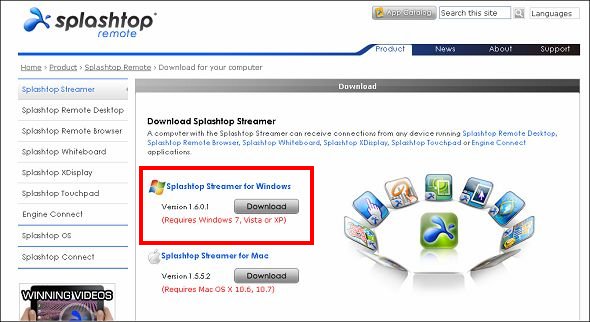
下载后安装就会自动执行,讲实话也没什么需要设定的,下图为「状态」,显示的是「Splashtop Remote」PC伺服端所使用的ip位置,其他设定请自己看图说故事:
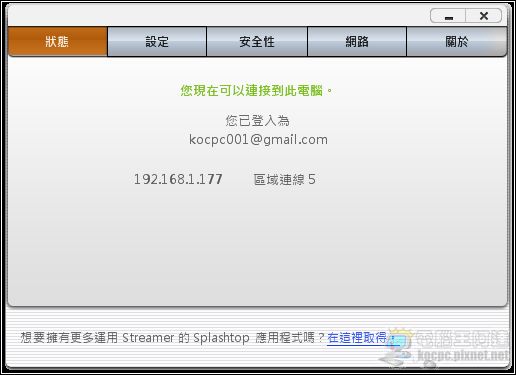
设定的选项里面有使用到的连接埠内容,建议不要乱改,这是以前Splashtop没有穿防火墙能力时在使用的内容:
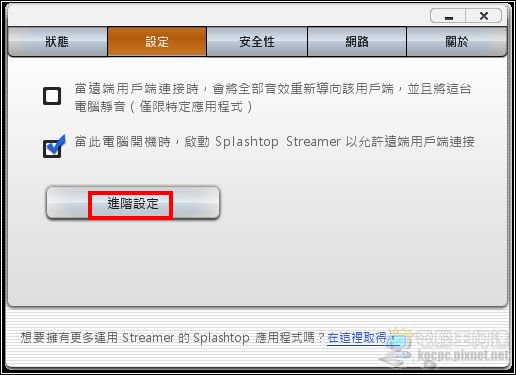

「安全性」部分需要设定联机密码(需有英文+数字的组合):
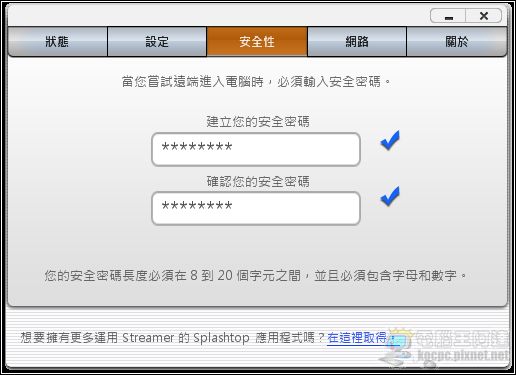
「网络」选项中会提到「Splashtop Remote」使用了6783、6784、6785这几个连接埠,但其实不设定也可以使用,因为现在只要有Gmail帐号的话直接设定您的Gmail帐号就可以自动帮您找到电脑进行连线:
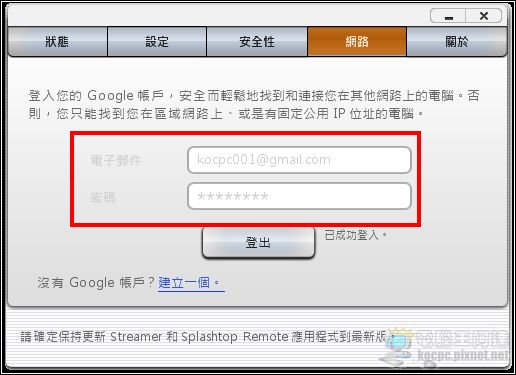
接下来用iPad去APP STORE购买(1.99美金):
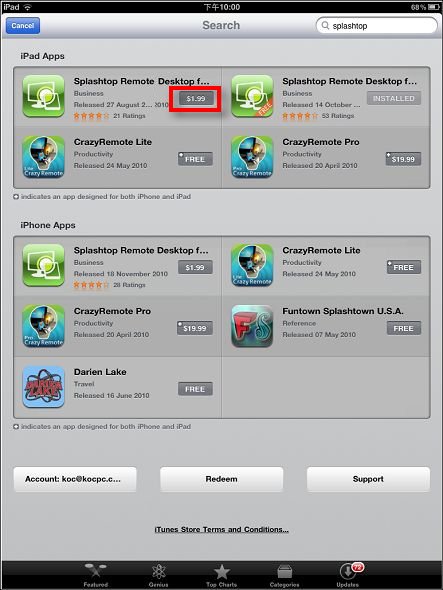
不过也有免费试用版(只能联机五分钟)相信我直接买就对了XD:
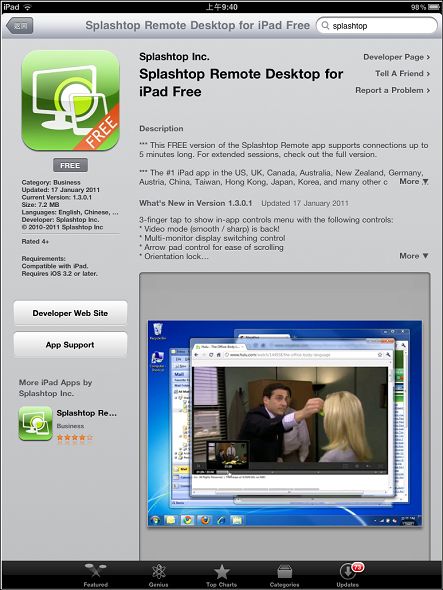
下载后执行「Splashtop Remote」:
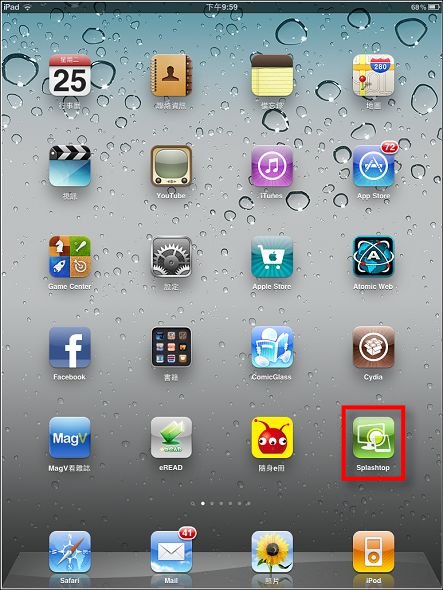
进入软件后「Splashtop Remote」会自动侦测你的区域网路内是否有被控端可用,可点选电脑名称直接控制或点旁边的箭头进入设定,左上角的「+」也可以自己设定外部IP但笔者测过最好申办「固定ip(中华电信可用XXXXXXXX@ip.hinet.net大法)」才会成功,使用PPPoE取得的ip都以失败收场:
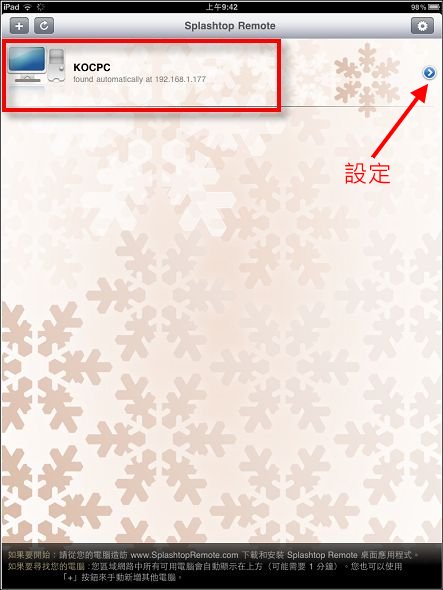
设定的内容,可设定ip与密码:
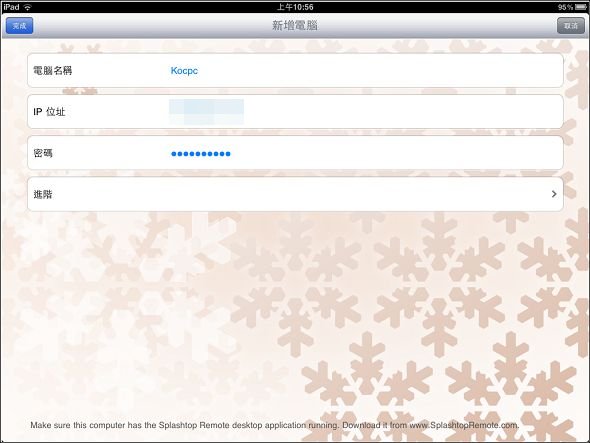
进接选项中可设定分辨率:
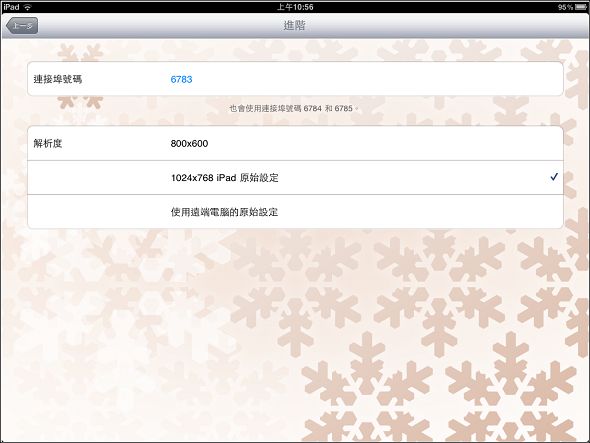
点选电脑可以直接联机,不过要先输入联机密码:


在原神游戏中,终末嗟叹之诗也是五星的弓系角色,它可以提升角色的基础攻击力和元素充能效率,能力还是不错的,有玩家对于这个武器还不是很了解,接下来小编为大家带来了详细

在原神游戏中,四风原典是五星法器,这个法器可以增加角色的基础攻击力以及暴击率,而且还可以提高移动速度,有玩家对于这个武器还不是很了解,接下来小编为大家带来了详细介

放置江湖中,玩家人物等级大于300,前往扬州“通泗门”处寻找尤三完成引导任务,即开启家园系统玩法,家园分为简屋、秀筑、豪宅、特殊豪宅。玩家可以对对房屋内的房间进行改造,不同房形之间可以进行扩建。

京城丐帮找郭靖入队后,客栈触发黄蓉事件后,触发假药事件,有灵巧要求选择相信孩子,剩下跟着剧情走。

全部可通过活动免费获取。支持超过3件圣痕成套,任意不同位置的2件或3件圣痕均可触发套装技能效果。全新图鉴分类开放,集齐整套可得纪念奖励!

在原神游戏中,终末嗟叹之诗也是五星的弓系角色,它可以提升角色的基础攻击力和元素充能效率,能力还是不错的,有玩家对于这个武器还不是很了解,接下来小编为大家带来了详细

在原神游戏中,四风原典是五星法器,这个法器可以增加角色的基础攻击力以及暴击率,而且还可以提高移动速度,有玩家对于这个武器还不是很了解,接下来小编为大家带来了详细介

放置江湖中,玩家人物等级大于300,前往扬州“通泗门”处寻找尤三完成引导任务,即开启家园系统玩法,家园分为简屋、秀筑、豪宅、特殊豪宅。玩家可以对对房屋内的房间进行改造,不同房形之间可以进行扩建。

京城丐帮找郭靖入队后,客栈触发黄蓉事件后,触发假药事件,有灵巧要求选择相信孩子,剩下跟着剧情走。

全部可通过活动免费获取。支持超过3件圣痕成套,任意不同位置的2件或3件圣痕均可触发套装技能效果。全新图鉴分类开放,集齐整套可得纪念奖励!